
Als u net als wij bent, is het eenvoudig om te eindigen met 20 Mozilla Firefox-ramen vol met honderden tabbladen die tegelijkertijd worden geopend. Gelukkig is er een eenvoudige manier om meerdere Firefox-vensters tegelijkertijd te sluiten. Hier is hoe het te doen op Windows, Linux en Mac.
Dus je onderzoekt een obscure medische toestand of je doctorale proefschrift, en je hebt tientallen firefox-ramen geopend. Je hebt een puinhoop van je bureaublad gemaakt en je wilt ze allemaal snel sluiten zonder ze allemaal te hoeven worden 'x'.
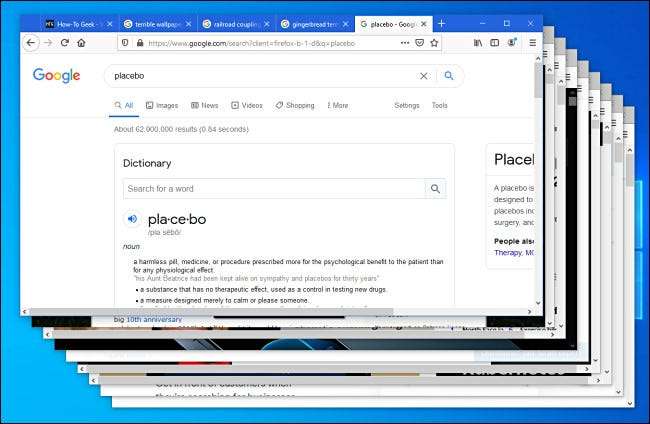
Om alle Firefox-vensters tegelijk te sluiten op Windows of Linux, klikt u op de knop Hamburger (drie horizontale lijnen) in de rechterbovenhoek van elk venster. Selecteer "Exit" in het menu dat verschijnt
U kunt ook op CTRL + SHIFT + Q op uw toetsenbord drukken.
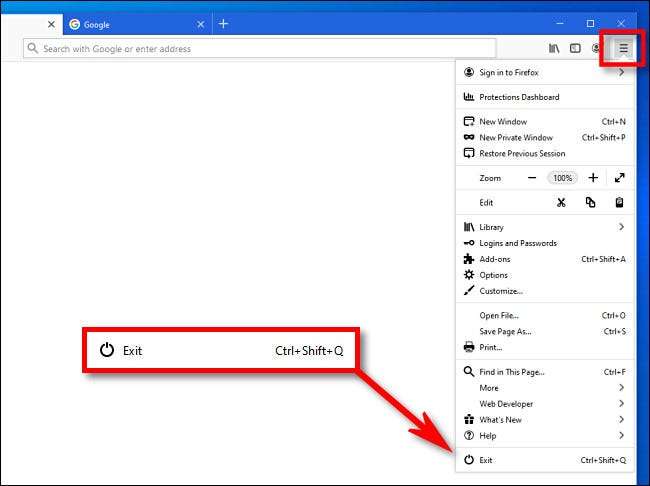
Om alle Firefox-vensters tegelijkertijd op een MAC te sluiten, klikt u op het menu "Firefox" in de menubalk aan de bovenkant van het scherm en selecteert u "Quit Firefox".
U kunt ook op de opdracht + q op uw toetsenbord drukken.
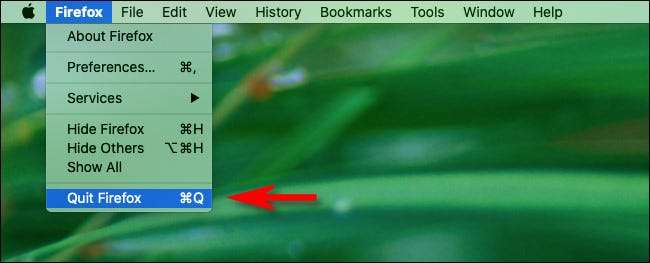
Standaard verschijnt een pop-up waarschuwing waarschuwt u dat u op het punt staat een groot aantal tabbladen tegelijk te sluiten (tenzij u dit eerder hebt uitgeschakeld). Klik op "Tabbladen sluiten".
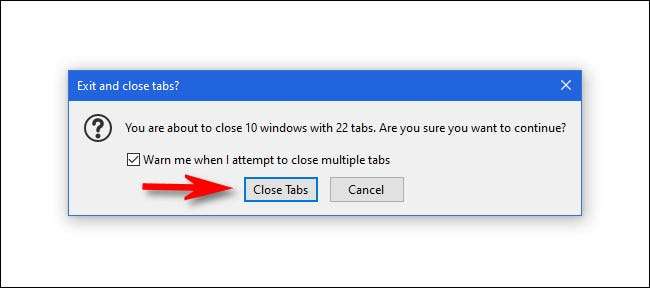
Daarna ziet u al uw Firefox-vensters snel een voor één verdwijnen. Als u ze wilt terugkrijgen, herbiedt u Firefox en selecteert u "Vorige sessie herstellen" in het Firefox-menu.
Info: Als u eerder Firefox hebt geconfigureerd altijd geopend in de eigen brows-modus , de optie "Vorige sessie" herstellen wordt grijs.
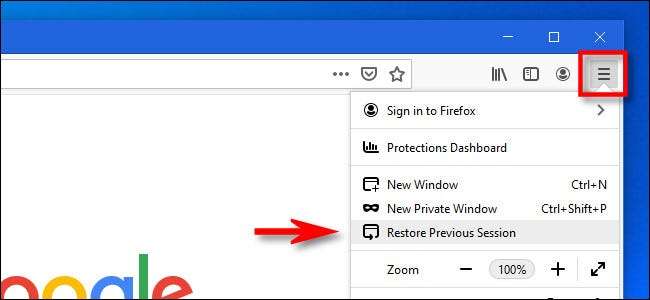
Daarna springt alle Firefox-ramen die je net dicht bent, weer omhoog. Als u ze liever één per keer opnieuw openen, worden de Windows en Tabs die u hebt gesloten in uw geschiedenis vermeld (tenzij u Firefox hebt ingesteld Duidelijke geschiedenis bij het sluiten ). Gelukkig browsen!
VERWANT: Hoe altijd Mozilla Firefox te starten in de eigen brows-modus







